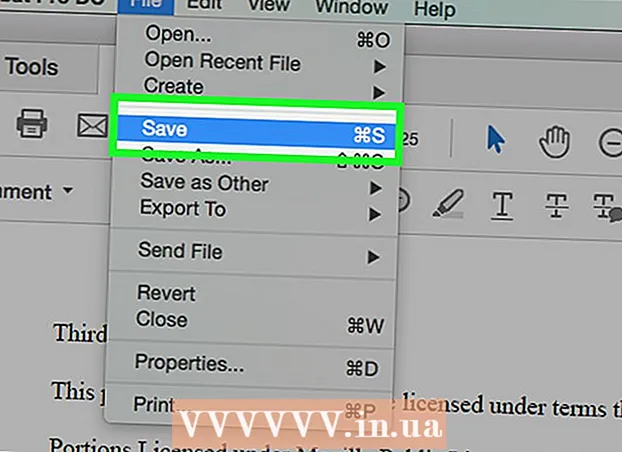مؤلف:
Frank Hunt
تاريخ الخلق:
20 مارس 2021
تاريخ التحديث:
27 يونيو 2024

المحتوى
- لتخطو
- الطريقة 1 من 3: التظاهر بتحرير موقع ويب باستخدام مستعرض بشريط إشارات مرجعية
- الطريقة 2 من 3: افترض أنك تقوم بتحرير موقع ويب باستخدام Chrome
- الطريقة الثالثة من 3: تحرير موقع ويب باستخدام Safari
يرى أي مخادع الاحتمالات الهزلية لتغيير طريقة ظهور موقع الويب مؤقتًا على جهاز الكمبيوتر الخاص بك ، وهناك العديد من الاستخدامات العملية لتغيير طريقة ظهور موقع الويب. نتمنى ألا تكون أهدافك أكثر من مرحة أو مفيدة ولا تعني شيئًا ، ولكن مهما كنت تخطط ، فإن العملية سهلة نسبيًا.
لتخطو
الطريقة 1 من 3: التظاهر بتحرير موقع ويب باستخدام مستعرض بشريط إشارات مرجعية
 ابحث عن ارتباط إلى التطبيق المختصر "تحرير موقع الويب الحالي". أسهل طريقة للقيام بذلك هي ببساطة إدخال "تحرير موقع الويب المختصر الحالي" في محرك البحث الخاص بك. سيؤدي ذلك إلى عرض عدد من الصفحات بالرابط الصحيح.
ابحث عن ارتباط إلى التطبيق المختصر "تحرير موقع الويب الحالي". أسهل طريقة للقيام بذلك هي ببساطة إدخال "تحرير موقع الويب المختصر الحالي" في محرك البحث الخاص بك. سيؤدي ذلك إلى عرض عدد من الصفحات بالرابط الصحيح.  اسحب الرابط إلى شريط الإشارات المرجعية. يمكنك تعديل موقع الويب الذي عثرت فيه على الرابط بمجرد النقر عليه ، ولكنك ربما تريد سحب الرابط إلى شريط الإشارات المرجعية. هذا يسمح لك باستخدامه على أي موقع.
اسحب الرابط إلى شريط الإشارات المرجعية. يمكنك تعديل موقع الويب الذي عثرت فيه على الرابط بمجرد النقر عليه ، ولكنك ربما تريد سحب الرابط إلى شريط الإشارات المرجعية. هذا يسمح لك باستخدامه على أي موقع.  إستعملها بشكل جيد. انتقل إلى موقع الويب الذي تريد تحريره وانقر فوق الإشارة المرجعية. النقر ليس له تأثير ملحوظ ، ولكن يمكنك الآن الوقوف في نص الموقع وتعديله كما تراه مناسبًا.
إستعملها بشكل جيد. انتقل إلى موقع الويب الذي تريد تحريره وانقر فوق الإشارة المرجعية. النقر ليس له تأثير ملحوظ ، ولكن يمكنك الآن الوقوف في نص الموقع وتعديله كما تراه مناسبًا.
الطريقة 2 من 3: افترض أنك تقوم بتحرير موقع ويب باستخدام Chrome
 ابحث عن النص أو الصورة التي تريد تغييرها. في Chrome ، انتقل إلى موقع الويب الذي تريد تعديله. لتحرير النص ، قم بتمييز الكلمات التي تريد تغييرها وانقر بزر الماوس الأيمن ؛ إذا كنت ترغب في تحرير صورة ، فقط انقر بزر الماوس الأيمن عليها دون تحديدها.
ابحث عن النص أو الصورة التي تريد تغييرها. في Chrome ، انتقل إلى موقع الويب الذي تريد تعديله. لتحرير النص ، قم بتمييز الكلمات التي تريد تغييرها وانقر بزر الماوس الأيمن ؛ إذا كنت ترغب في تحرير صورة ، فقط انقر بزر الماوس الأيمن عليها دون تحديدها. - للتظاهر بتحرير صورة ، يجب تحميل الصورة التي تريد استبدال صورة موجودة بها. يجب أن تكون قادرًا على استبدال عنوان URL في الكود الأصلي بعنوان URL جديد.
 افتح "فحص العنصر". عند النقر بزر الماوس الأيمن ، ستظهر قائمة. انقر فوق "فحص العنصر". ستظهر نافذة جديدة بها الكثير من HTML في النافذة الحالية.
افتح "فحص العنصر". عند النقر بزر الماوس الأيمن ، ستظهر قائمة. انقر فوق "فحص العنصر". ستظهر نافذة جديدة بها الكثير من HTML في النافذة الحالية. - إذا كنت تستخدم Windows ، يمكنك أيضًا استخدام "فحص العنصر" بالضغط على F12.
 ابحث عن النص الذي تريد تغييره في "فحص العنصر". إذا كنت تقوم بتحرير نص ، فيجب أيضًا تمييز الكلمات التي قمت بتمييزها في موقع الويب الأصلي هنا. عندما تقوم بتحرير صورة ، يتم تمييز جزء أكبر من النص ، مع عنوان url مسطر في النهاية.
ابحث عن النص الذي تريد تغييره في "فحص العنصر". إذا كنت تقوم بتحرير نص ، فيجب أيضًا تمييز الكلمات التي قمت بتمييزها في موقع الويب الأصلي هنا. عندما تقوم بتحرير صورة ، يتم تمييز جزء أكبر من النص ، مع عنوان url مسطر في النهاية.  غيّر الرمز. إذا كنت تقوم بتغيير النص ، فما عليك سوى الكتابة فوق الكلمات التي حددتها بما تريد استبداله. إذا قمت بتغيير صورة ، فاستبدل عنوان url بعنوان URL الجديد الذي تريده ، واترك باقي الكود وشأنه.
غيّر الرمز. إذا كنت تقوم بتغيير النص ، فما عليك سوى الكتابة فوق الكلمات التي حددتها بما تريد استبداله. إذا قمت بتغيير صورة ، فاستبدل عنوان url بعنوان URL الجديد الذي تريده ، واترك باقي الكود وشأنه. - إذا ارتكبت خطأ ما ، فما عليك سوى الضغط على Command + Z على جهاز Mac أو Control + Z على نظام Windows للتراجع عنه.
 انهها. انقر فوق "إدخال" وإغلاق "فحص العنصر". يبدو الآن أن موقع الويب يحتوي على النص أو الصورة التي تم تغييرها. لم تقم بالفعل بتحرير موقع الويب ، بالطبع ، وستختفي هذه التغييرات عند تحديث الصفحة.
انهها. انقر فوق "إدخال" وإغلاق "فحص العنصر". يبدو الآن أن موقع الويب يحتوي على النص أو الصورة التي تم تغييرها. لم تقم بالفعل بتحرير موقع الويب ، بالطبع ، وستختفي هذه التغييرات عند تحديث الصفحة.
الطريقة الثالثة من 3: تحرير موقع ويب باستخدام Safari
 قم بتنشيط قائمة التطوير. في Safari ، انقر على قائمة "Safari" في شريط القائمة أعلى الشاشة. من هنا ، انقر فوق "تفضيلات" ثم حدد "خيارات متقدمة" من القائمة الموجودة أعلى نافذة التفضيلات. حدد المربع الموجود أسفل النافذة الذي يشير إلى "إظهار قائمة التطوير في شريط القائمة". سيكون هناك الآن قائمة تطوير في شريط القوائم ، بين "المرجعية" و "النافذة".
قم بتنشيط قائمة التطوير. في Safari ، انقر على قائمة "Safari" في شريط القائمة أعلى الشاشة. من هنا ، انقر فوق "تفضيلات" ثم حدد "خيارات متقدمة" من القائمة الموجودة أعلى نافذة التفضيلات. حدد المربع الموجود أسفل النافذة الذي يشير إلى "إظهار قائمة التطوير في شريط القائمة". سيكون هناك الآن قائمة تطوير في شريط القوائم ، بين "المرجعية" و "النافذة".  ابحث عن النص أو الصورة التي تريد تغييرها. انتقل إلى موقع الويب الذي تريد تحريره. إذا كنت ترغب في تعديل النص ، فقم بتمييز الكلمات التي تريد تغييرها وانقر عليها بزر الماوس الأيمن ؛ إذا كنت ترغب في تحرير صورة ، فقط انقر بزر الماوس الأيمن عليها دون تمييزها.
ابحث عن النص أو الصورة التي تريد تغييرها. انتقل إلى موقع الويب الذي تريد تحريره. إذا كنت ترغب في تعديل النص ، فقم بتمييز الكلمات التي تريد تغييرها وانقر عليها بزر الماوس الأيمن ؛ إذا كنت ترغب في تحرير صورة ، فقط انقر بزر الماوس الأيمن عليها دون تمييزها. - للتظاهر بتحرير صورة ، يجب تحميل الصورة التي تريد استبدال صورة موجودة بها. يجب أن تكون قادرًا على استبدال عنوان URL في الكود الأصلي بعنوان URL جديد.
 افتح "فحص العنصر". عند النقر بزر الماوس الأيمن ، ستظهر قائمة. انقر فوق "فحص العنصر". ستظهر نافذة جديدة بها الكثير من HTML في النافذة الحالية.
افتح "فحص العنصر". عند النقر بزر الماوس الأيمن ، ستظهر قائمة. انقر فوق "فحص العنصر". ستظهر نافذة جديدة بها الكثير من HTML في النافذة الحالية. - يمكنك أيضًا فتح نافذة "فحص العنصر" بالنقر فوق قائمة "تطوير" واختيار "إظهار فاحص الويب". ثم ابحث عن النص الذي تريده بالضغط على Command + F على جهاز Mac أو Control + F في Windows ، واكتب النص الذي تريد تغييره. هذه طريقة أكثر شاقة إلى حد ما.
- يمكنك أيضًا فتح Web Inspector باستخدام الاختصار Alt + Command + I على جهاز Mac ، أو بالضغط على F12 في Windows.
 غيّر الرمز. إذا كنت تقوم بتحرير نص ، فما عليك سوى الكتابة فوق الكلمات التي حددتها بالكلمات التي تريد استبدالها بها. إذا قمت بتغيير صورة ، فاستبدل عنوان url بالصورة الجديدة التي تريدها ، مع ترك باقي الكود وشأنه.
غيّر الرمز. إذا كنت تقوم بتحرير نص ، فما عليك سوى الكتابة فوق الكلمات التي حددتها بالكلمات التي تريد استبدالها بها. إذا قمت بتغيير صورة ، فاستبدل عنوان url بالصورة الجديدة التي تريدها ، مع ترك باقي الكود وشأنه. - إذا قمت بخطأ ما ، فاضغط على Command + Z على جهاز Mac أو Control + Z على نظام Windows للتراجع عنه.
 تقريبه. انقر فوق "إدخال" وإغلاق "فحص العنصر". يبدو الآن أن موقع الويب قد قام بتغيير النص أو الصورة. بالطبع ، لم تقم بتحرير موقع الويب بالفعل وستختفي هذه التغييرات عند تحديث الصفحة.
تقريبه. انقر فوق "إدخال" وإغلاق "فحص العنصر". يبدو الآن أن موقع الويب قد قام بتغيير النص أو الصورة. بالطبع ، لم تقم بتحرير موقع الويب بالفعل وستختفي هذه التغييرات عند تحديث الصفحة.